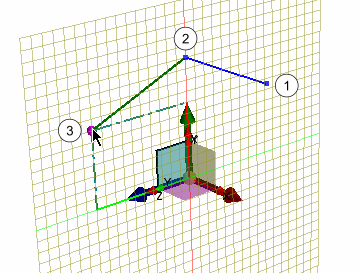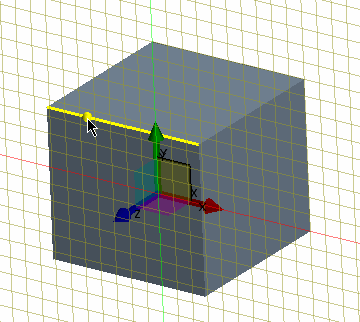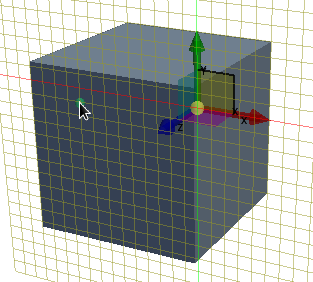3D 草图创建控制
在 3D 草图中创建点或线时,可以使用额外控制帮助在 3D 空间中创建和放置这些草图实体。
创建点控制
可以使用下表中的选项控制点的放置。
| 源自场景 | 有两个选项可用于定义 3D 草图点的创建方式。
|
| 坐标输入 | 使用坐标输入放置点。要放置点,在点坐标组合框中输入该点的 X、Y 和 Z 坐标,然后单击应用。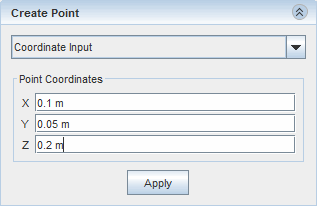 |
| 基于点偏移 | 通过偏移参考点将点放置在场景中。要放置点,在场景中选择参考点,在“X”、“Y”和“Z”字段中输入偏移距离,然后单击应用。在以下示例中,该点在 X 方向与参考点偏移一段距离。参考点以绿色显示。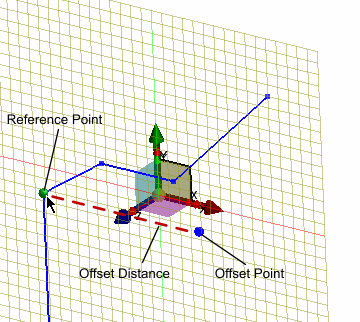 |
创建线/样条曲线控制
以下选项控制线和样条曲线在 3D 草图中的放置和定位。
| 起点/终点 | 指定线实体的起点/终点。输入点的 X、Y 和 Z 坐标。当线上的第一个点处于活动状态时,其当前位置的坐标将显示在起点字段中。对于所有后续点,此信息将显示在终点字段中。 仅当在 3D 草图中绘制线时,这些选项才适用。 |
| 当前点 | 在 3D 草图中绘制样条曲线时,将显示该点的当前位置。在 3D 空间中单击并放置点时,将显示下一个点(即:当前点)的位置。 仅当在 3D 草图中绘制样条曲线时,才会显示此选项。 |
 ) 处于活动状态时,可以使用草图三轴坐标来创建并放置点。要放置点,在中心三轴坐标上单击所需的平面。该点的当前位置坐标将显示在
) 处于活动状态时,可以使用草图三轴坐标来创建并放置点。要放置点,在中心三轴坐标上单击所需的平面。该点的当前位置坐标将显示在